Clé USB: fichiers invisibles et virus
fghalex
Messages postés
5
Statut
Membre
-
Utilisateur anonyme -
Utilisateur anonyme -
Bonjour,
Mon problème :
J'avais plusieurs fichiers et dossiers sur ma clé USB.
Ceux-ci ne s'affichent plus sauf : un fichier texte RTF (43 Ko) et un fichier AutoRun affichés.
La clé affiche 1,74 Go libres sur 1,86 !...
Quelques explications :
J'ai branché ma clé sur un PC (à la fac) qui me signale une infection.
Rentré chez moi, j'analyse ma clé sur mon PC. Résultat : 2 infections sur la clé qui sont \RECYCLER\...\jwgkvsq.vmx et SafeDrv.exe. J'ai nettoyé la clé.
Questions :
Je dois analyser le PC en entier ?
J'ai branché la clé sur mon Mac avant le nettoyage, j'ai ressenti quelques bugs et ralentissements récemment, je dois l'analyser sachant que je n'ai pas d'antivirus dessus ?
Comment retrouver les fichiers qui manquent sur la clé ? Je ne les ai pourtant pas suppprimés.
Est-ce qu'un iPhone et un Nokia Lumia 1020 peuvent avoir des soucis suite à cela, sachant que je les ai branchés au PC ?
Désolé si je n'ai pas posté dans la bonne section.
Le PC est sous Win7.
Merci d'avance.
Mon problème :
J'avais plusieurs fichiers et dossiers sur ma clé USB.
Ceux-ci ne s'affichent plus sauf : un fichier texte RTF (43 Ko) et un fichier AutoRun affichés.
La clé affiche 1,74 Go libres sur 1,86 !...
Quelques explications :
J'ai branché ma clé sur un PC (à la fac) qui me signale une infection.
Rentré chez moi, j'analyse ma clé sur mon PC. Résultat : 2 infections sur la clé qui sont \RECYCLER\...\jwgkvsq.vmx et SafeDrv.exe. J'ai nettoyé la clé.
Questions :
Je dois analyser le PC en entier ?
J'ai branché la clé sur mon Mac avant le nettoyage, j'ai ressenti quelques bugs et ralentissements récemment, je dois l'analyser sachant que je n'ai pas d'antivirus dessus ?
Comment retrouver les fichiers qui manquent sur la clé ? Je ne les ai pourtant pas suppprimés.
Est-ce qu'un iPhone et un Nokia Lumia 1020 peuvent avoir des soucis suite à cela, sachant que je les ai branchés au PC ?
Désolé si je n'ai pas posté dans la bonne section.
Le PC est sous Win7.
Merci d'avance.
A voir également:
- Clé USB: fichiers invisibles et virus
- Clé usb non détectée - Guide
- Clé usb - Accueil - Stockage
- Formater clé usb - Guide
- Clé d'activation windows 10 - Guide
- Creer cle usb windows 10 - Guide
3 réponses

Bonjour,
A vue de nez, peu de risques pour le Mac. J'ai redirigé ton message vers Virus/Sécurité...
NB : il y a toujours une petite différence entre le volume "commerciale" d'un médium, mesuré alors qu'il est vierge et non-formaté, et le volume à l'usage, après formatage (ce dernier) écrit des trucs ou des machins sur le support).
A vue de nez, peu de risques pour le Mac. J'ai redirigé ton message vers Virus/Sécurité...
NB : il y a toujours une petite différence entre le volume "commerciale" d'un médium, mesuré alors qu'il est vierge et non-formaté, et le volume à l'usage, après formatage (ce dernier) écrit des trucs ou des machins sur le support).
Bonsoir
Sous Windows:
# Télécharge UsbFix par El Desaparecido sur ton Bureau.
# Si ton antivirus affiche une alerte, ignore-la et désactive l'antivirus temporairement.
# Branche toutes tes sources de données externes à ton PC (clé USB, disque dur externe, etc...) sans les ouvrir.
# Double clique sur UsbFix.exe.
# Clique sur Options, dans le menu BBCode choisis CCM.
# Valide en cliquant sur Appliquer.
# UsbFix se relancera pour prendre en compte tes réglages.
# Clique maintenant sur Recherche.
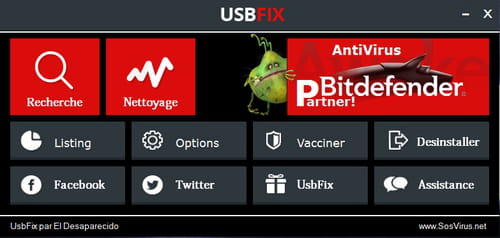
# Laisse travailler l'outil, ton bureau ne sera pas accessible durant la phase de nettoyage, c'est normal.
# À la fin du scan, un rapport va s'afficher, poste-le dans ta prochaine réponse sur le forum.
# Le rapport est aussi sauvegardé à la racine du disque système.
(C:\Usbfix\Log\UsbFix [Scan ...txt).
( CTRL+A pour sélectionner, CTRL+C pour copier et CTRL+V pour coller )
# ->> Tutoriel (aide) en images sur le site de l'auteur.
@+
Sous Windows:
# Télécharge UsbFix par El Desaparecido sur ton Bureau.
# Si ton antivirus affiche une alerte, ignore-la et désactive l'antivirus temporairement.
# Branche toutes tes sources de données externes à ton PC (clé USB, disque dur externe, etc...) sans les ouvrir.
# Double clique sur UsbFix.exe.
# Clique sur Options, dans le menu BBCode choisis CCM.
# Valide en cliquant sur Appliquer.
# UsbFix se relancera pour prendre en compte tes réglages.
# Clique maintenant sur Recherche.
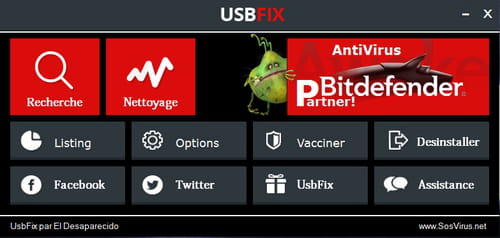
# Laisse travailler l'outil, ton bureau ne sera pas accessible durant la phase de nettoyage, c'est normal.
# À la fin du scan, un rapport va s'afficher, poste-le dans ta prochaine réponse sur le forum.
# Le rapport est aussi sauvegardé à la racine du disque système.
(C:\Usbfix\Log\UsbFix [Scan ...txt).
( CTRL+A pour sélectionner, CTRL+C pour copier et CTRL+V pour coller )
# ->> Tutoriel (aide) en images sur le site de l'auteur.
@+

